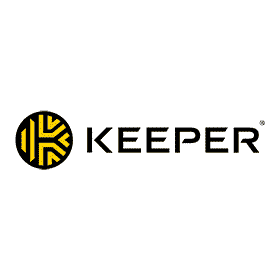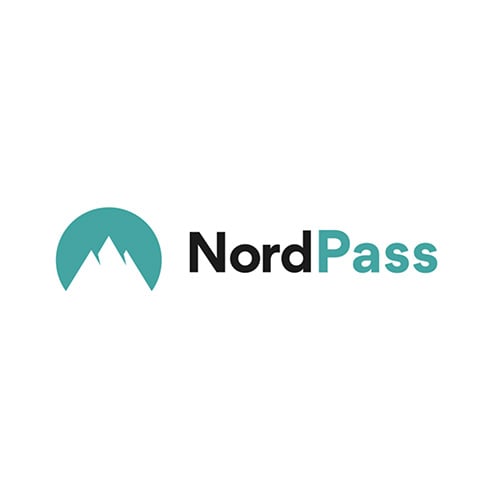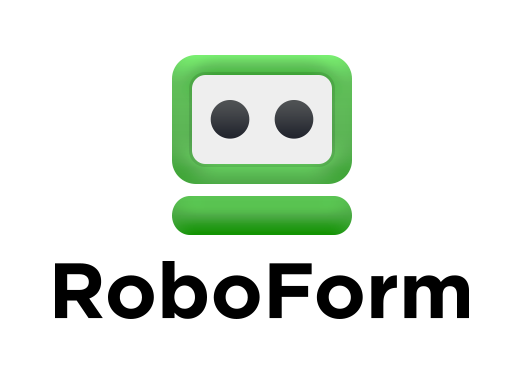5 gestores de contraseñas para Mac recomendados en 2024
Aunque Keychain, el gestor de contraseñas integrado de Mac, sea una opción decente para guardar contraseñas, no ofrece toda la protección necesaria para garantizar la seguridad de tus datos. Para ello, necesitas un gestor de contraseñas de calidad con funciones adicionales que proporcionen privacidad y protección para todos tus datos.
Para encontrar la mejor opción para los usuarios de Mac, he probado todos los gestores de contraseñas para Mac con el fin de elegir los cinco más destacados.
A pesar de que todos los gestores incluidos en esta lista cuentan con excelentes funciones de seguridad, Dashlane ofreció los mejores resultados durante las pruebas. Así pues, recomiendo, sin lugar a dudas, probar este gestor sin riesgo gracias a su prueba gratuita de 30 días.
Guía rápida: Gestores de contraseñas para Mac recomendados en 2024
- Dashlane: Incluye una VPN, pero no tiene modo Viaje.
- 1Password: Ofrece la mayor seguridad para tus contraseñas y la mejor experiencia de usuario.
- RoboForm: Cuenta con excelentes funciones para autorrellenar formularios, pero no dispone de cambiador de contraseña.
- Keeper: Dispone de una app de chat integrada, pero algunas funciones básicas tienen un coste adicional.
- LastPass: Ofrece varias opciones de recuperación de cuenta, pero algunas funciones son difíciles de usar.
Los gestores de contraseñas para Mac recomendados tras realizar pruebas en 2024
1. Dashlane: Es fácil de usar e incluye una VPN
Características clave:
- VPN básica integrada.
- Cambio de contraseñas con un solo clic.
- Cifrado AES de 256 bits, 2FA y arquitectura de conocimiento cero.
- Supervisión de la Dark Web.
- Prueba gratuita de 30 días y garantía de reembolso de 30 días.
Dashlane es el único gestor de contraseñas para Mac con VPN que he probado. Aunque la VPN no está al nivel de VPN independientes como ExpressVPN, mantiene el anonimato de tu actividad en internet.
Durante las pruebas, comprobé que la VPN ofrece una velocidad excelente en servidores cercanos y a media distancia, pero se reduce en servidores lejanos. Además, tiene servidores en 26 países, incluidos Australia, Hong Kong y Singapur, así que no pude acceder al contenido de mi país mientras estaba de viaje con la misma facilidad y estabilidad que con ExpressVPN.
El cambio de contraseñas con un solo clic de Dashlane me sorprendió gratamente. Detecta las contraseñas poco seguras y las reutilizadas, y te permite cambiarlas con solo un clic. De hecho, mi contraseña de Facebook resultó ser vulnerable, así que pude generar una contraseña segura gracias a Dashlane.
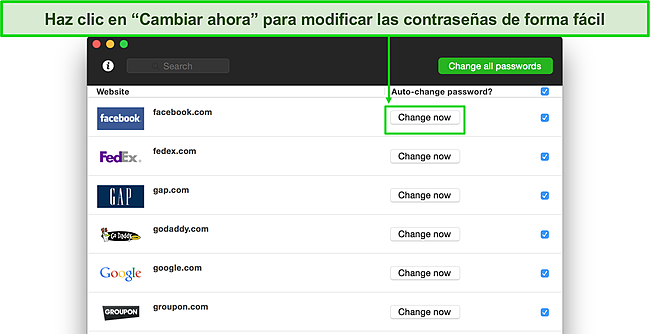
Dashlane utiliza cifrado AES de 256 bits para proteger todas las contraseñas. Al cifrar las contraseñas de forma local, no se almacenan en su base de datos y, por lo tanto, permanecen en tu Mac en todo momento. Por otro lado, su arquitectura de conocimiento cero garantiza la protección de tus datos, incluso si Dashlane sufriera un «hackeo», algo que aún no ha sucedido. Aun así, esto supone que Dashlane no podría ayudarte a recuperar tu cuenta si perdieses la contraseña maestra, por eso te recomiendo anotarla en un lugar seguro.
En cualquier caso, si habilitas el acceso biométrico en la app de Dashlane para iOS o Android y podrás reiniciar la contraseña maestra sin perder las contraseñas que hubieras guardado previamente.
Además de contar con un protocolo de cifrado eficaz, Dashlane ofrece la autenticación de dos factores (2FA) para añadir más seguridad a tus contraseñas. Para ello, hace uso de aplicaciones de autenticación basadas en TOTP (en mi caso, utilicé el Autenticador de Google) y te proporciona un código de respaldo con el que acceder a tu almacén de contraseñas si pierdes tu dispositivo y, por lo tanto, la aplicación de autenticación.
Dashlane también incluye la supervisión de la Dark Web, que evita que tanto tu correo como su contenido se filtren en dicha web. Otros gestores de contraseñas premium, como 1Password, también ofrecen esta función, pero utilizan una base de datos externa gratuita llamada Have I Been Pwned. Sin embargo, Dashlane usa su propia base de datos, que contiene más de doce mil millones de registros de vulneraciones de datos.
En mi caso, utilicé la supervisión de la Dark Web para analizar mi email y comprobé que no había quedado expuesto en ningún momento. Esta función permite supervisar hasta cinco emails; si hubiera una fuga, podrías cambiar la contraseña de las cuentas afectadas.
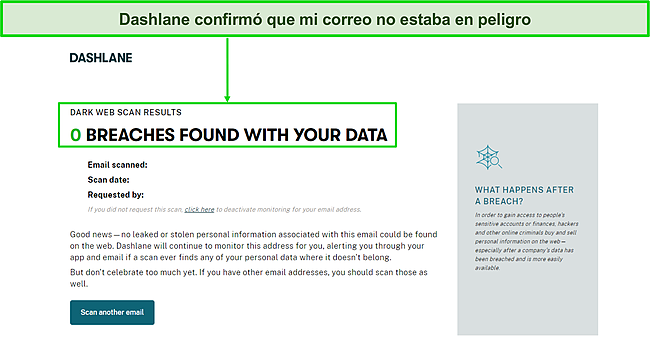
Por último, Dashlane cuenta con un generador de contraseñas que permite crear contraseñas seguras. Aunque es una función que incluyen otros gestores de contraseñas, Dashlane también ofrece la función Generator History, es decir, un historial de contraseñas generadas con el que puedes revisar todas las que hayas creado, por si olvidaste guardarlas al acceder a una página en concreto. En ese caso, solo tendrías que revisar el historial y copiar y pegar la contraseña la próxima vez que accedieses a dicha página. Sin embargo, Dashlane solo permite crear contraseñas de hasta 40 caracteres, mientras que otros gestores ofrecen un límite más amplio y la posibilidad de crear contraseñas más complejas.
En definitiva, Dashlane es un gestor de contraseñas excelente, con numerosas funciones únicas que hacen de él una magnífica opción para Mac. Además, su interfaz de usuario es muy intuitiva y fácil de usar. Asimismo, Dashlane cuenta con un plan gratuito que permite guardar hasta 50 contraseñas, pero no dispone de funciones avanzadas como la supervisión de la Dark Web.
Además de ofrecer una prueba gratuita de 30 días, Dashlane incluye una garantía de reembolso de 30 días, por lo que podrás probar los planes premium sin riesgo.
2. 1Password: Ofrece un equilibrio perfecto entre seguridad y usabilidad
Características clave:
- Cifrado AES de 256 bits, 2FA y arquitectura de conocimiento cero.
- La función Secret Key añade más seguridad.
- Watchtower analiza las contraseñas en busca de debilidades.
- El modo Viaje protege los almacenes mientras viajas.
- Incluye una prueba gratuita de 14 días, pero sin garantía de reembolso.
1Password es mi elección preferida, puesto que es uno de los gestores de contraseñas para Mac más seguros. Cuenta con cifrado de grado militar AES de 256 bits, con el que tus contraseñas serán indescifrables. Además, dispone de una arquitectura de conocimiento cero, por la que ni siquiera 1Password sabría qué guardas en tu almacén.
Asimismo, ofrece autenticación de dos factores (2FA), que te garantiza el acceso exclusivo a tus contraseñas, lo cual añade más seguridad a unas contraseñas ya de por sí insuperables.
Aunque el cifrado de 256 bits es suficiente para proteger tus contraseñas ante cualquiera, 1Password también incluye «Secret Key» para proporcionar más protección. Esta clave secreta es una contraseña de gran extensión y exclusiva para ti, con la que accederás a tu cuenta. Mantenla a buen recaudo, ya que no podrás acceder al almacén sin ella. Por eso, te recomiendo anotarla en un lugar seguro.
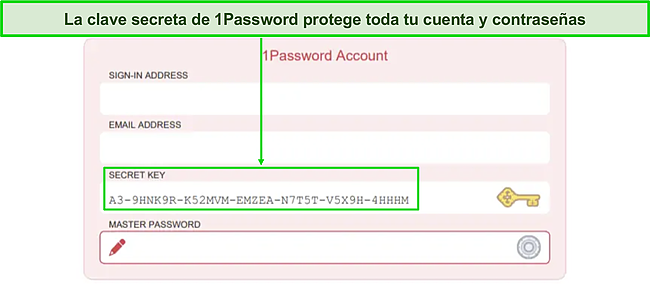
Otra de las funciones destacadas de 1Password es Watchtower, que analiza las contraseñas en busca de debilidades y vulnerabilidades. Durante las pruebas, me sugirió cambiar las contraseñas no seguras combinando letras mayúsculas y minúsculas, números y caracteres especiales. Además, me avisó de contraseñas que había reutilizado y de otras que habían quedado expuestas.
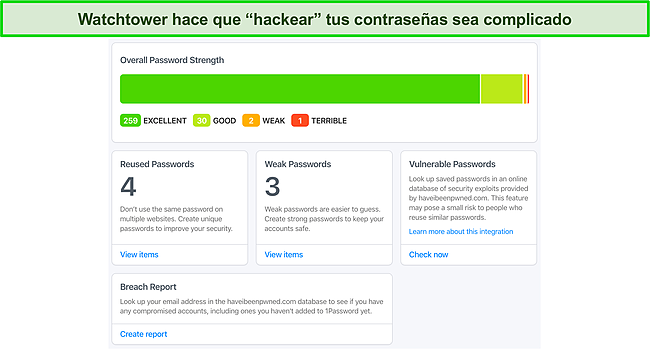
1Password permite crear varios almacenes en Mac, una función que no está disponible en otros muchos gestores de contraseñas. Puedes crear cuentas separadas para tus amigos o familiares con datos y permisos independientes. Sin embargo, es necesario suscribirse al plan 1Password Families para ello.
Además, 1Password incluye el modo Viaje, que permite eliminar almacenes de tus dispositivos si viajas a países con una fuerte censura. Solo aquellos almacenes que marques como seguros aparecerán en la app si te detienen para una inspección. Recuerda que cada vez que actives o desactives el modo Viaje, tendrás que abrir la app en todos los dispositivos conectados para que el cambio surta efecto.
Por último, 1Password ofrece una función para autorrellenar datos en aquellas páginas web en las que hayas guardado contraseñas o datos de acceso anteriormente. En mi caso, lo utilicé en Mac y funcionó a la perfección en todo momento. Lo mejor de todo es que no es necesario escribir y guardar las contraseñas de forma manual, ya que basta con usar iCloud Keychain para importar todas las contraseñas en 1Password.
En líneas generales, 1Password es uno de los gestores de contraseñas más seguros que he probado. Tiene varias herramientas que garantizan una protección total, aunque mi favorita es el modo Viaje, una opción que pocos gestores de contraseñas ofrecen. Asimismo, es un gestor muy económico, aunque no incluye garantía de reembolso. Si quieres probarlo sin riesgo, puedes usar la prueba de 14 días, incluida en los Planes Personal y Families.
3. RoboForm: Incluye una función avanzada para autorrellenar formularios
Características clave:
- Función para autorrellenar formularios web complejos al instante.
- Opción de almacenar y compartir marcadores entre varios dispositivos.
- El Acceso de emergencia permite a personas de confianza acceder a tus almacenes.
- Cifrado AES de 256 bits, 2FA y arquitectura de conocimiento cero.
- Plan gratuito, prueba de 14 días y garantía de reembolso de 30 días.
RoboForm es uno de los gestores de contraseñas más económicos del mercado. Su capacidad para autorrellenar formularios es excelente, sobre todo para usuarios de Mac. En cuanto inicié sesión en mi cuenta de iTunes, RoboForm me sugirió guardar los datos de acceso. Así pues, la siguiente vez que abrí iTunes, solo tuve que usar el autorrellenado para acceder a mi cuenta.
RoboForm tiene una de las mejores funciones para autorrellenar datos que he visto. Durante las pruebas, la utilicé para rellenar formularios web complejos en mi Mac sin problemas. Es compatible con siete plantillas para autorrellenar formularios e incluso permite crear una plantilla personalizada.
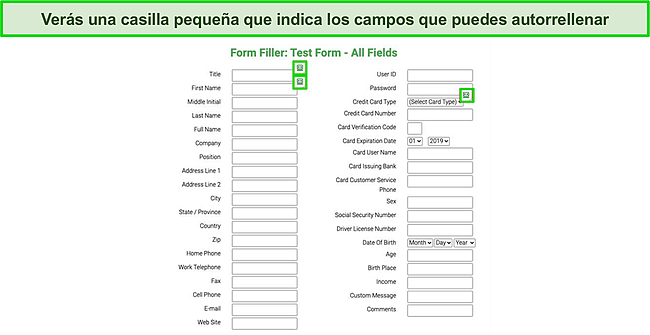
Otra de las funciones destacadas es el almacenamiento de marcadores de RoboForm, que permite añadir páginas a marcadores y compartirlos con todos los dispositivos que usen RoboForm. Por ejemplo, al añadir una página a marcadores en Safari con mi Mac, se sincronizó de forma automática en Chrome, que es el navegador que utilizo en PC.
Asimismo, RoboForm cuenta con el Acceso de emergencia, que permite asignar un contacto de confianza que pueda acceder a tus almacenes de contraseñas en caso de emergencia. También puedes usar el Acceso de emergencia para recuperar tu cuenta si olvidas la contraseña maestra.
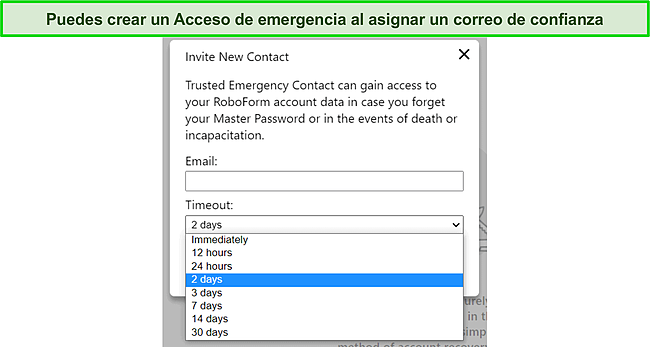
A su vez, puedes compartir notas, contraseñas, marcadores y datos personales con cualquier usuario de RoboForm. Probé a compartir archivos de mi Mac con otros usuarios, tanto de Mac como de PC, y las transferencias fueron fluidas y sin problemas. Además, pude analizar todas las contraseñas guardadas en mi Mac para comprobar si eran vulnerables.
Aunque es un gestor excelente para familias y equipos, me decepcionó descubrir que la versión gratuita de RoboForm no permite compartir más de una contraseña al mismo tiempo. De hecho, con el plan premium solo permite crear dos carpetas compartidas, aunque no limita la cantidad de elementos que puedes compartir por carpeta. Aun así, me gustó RoboForm, sobre todo si tenemos en cuenta lo fácil que es usar su app para Mac.
Por lo general, RoboForm es una gran opción para Mac si buscas un gestor económico. En cualquier caso, cabe recordar que es un gestor asequible porque no incluye algunas funciones, como el modo Viaje de 1Password o el cambio de contraseñas con un solo clic de Dashlane. Puedes suscribirte al plan gratuito o utilizar la prueba gratuita de 14 días. Además, ofrece una garantía de reembolso de 30 días con la que puedes probar el servicio sin riesgo.
4. Keeper: Incluye una app de mensajería cifrada
Características clave:
- App de mensajería segura (KeeperChat).
- Cifrado AES de 256 bits y autenticación multifactorial (MFA).
- Opción de compartir archivos y contraseñas.
- Supervisión de la Dark Web mediante BreachWatch y tests de vulneración de datos.
- Prueba gratuita de 30 días, pero sin garantía de reembolso.
Keeper es el único gestor de contraseñas que ofrece una app de mensajería cifrada de extremo a extremo, llamada KeeperChat. La utilicé en mi Mac para crear grupos, deshacer mensajes e incluso para fijar un tiempo tras el que los mensajes se eliminarían. Ya que los usuarios de Mac se preocupan por su privacidad, puedo asegurar que KeeperChat ofrece el mismo nivel de privacidad y seguridad que iMessage, la app nativa de Apple.
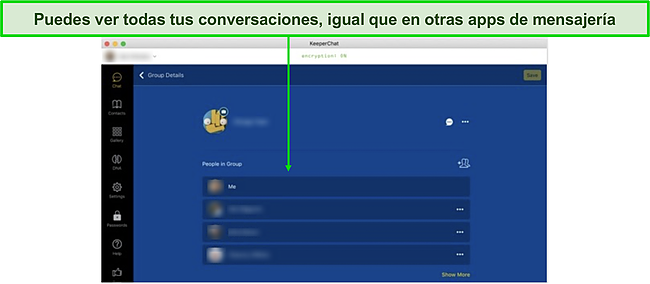
Keeper utiliza el cifrado AES de 256 bits para proteger todas las contraseñas. En un principio, me preocupó saber que guarda las contraseñas, notas y archivos en un servidor en la nube, aunque más tarde comprobé que el cifrado se lleva a cabo a nivel local, es decir, en tu Mac. Así pues, aunque «hackeasen» sus servidores en la nube, nadie podría descifrar tus contraseñas porque solo tú tendrías la clave para hacerlo.
Asimismo, ofrece autenticación multifactorial (MFA), por lo que puedes usar apps de autenticación de terceros, como el Autenticador de Google, para añadir aún más protección a tus datos. También puedes habilitar el reconocimiento de huellas digitales (TouchID) o el reconocimiento facial (FaceID) para acceder a tu almacén de contraseñas, o bien optar por códigos por SMS de un único uso (OTP) o bien RSA SecurID.
El gestor de contraseñas de Keeper permite guardar una cantidad ilimitada de contraseñas, algo poco común en un gestor de contraseñas premium. Además, puedes añadir fotos a cada contraseña, lo que facilita encontrarlas en la lista.
Debo admitir que me impresionó lo fácil que es importar datos de otros gestores de contraseñas. En mi caso, importé datos de 1Password. Para ello, solo tuve que escribir el nombre de usuario y contraseña de 1Password, y el propio gestor recuperó todos los datos y los importó a Keeper. También puedes compartir contraseñas con amigos o familiares, siempre y cuando tengan una cuenta de Keeper.
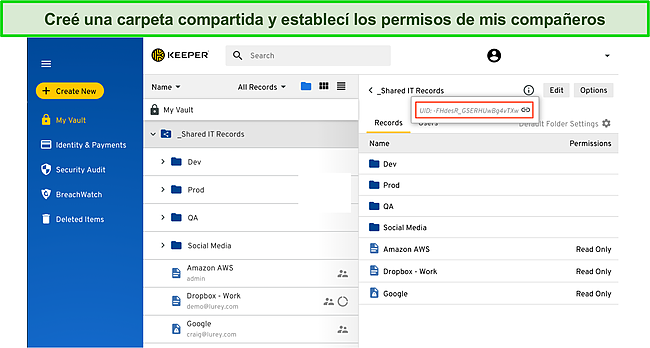
El único problema es que no puedes elegir qué contraseñas ocultar y cuáles revelar en la carpeta de contraseñas compartidas, por lo que la otra persona podría verlas. Otros gestores de contraseñas, como 1Password, sí incluyen la opción de ocultar las contraseñas, algo que considero fundamental, sobre todo si quieres conceder permisos a otras personas para que accedan a páginas, archivos o cuentas sin revelar tus contraseñas.
Por otro lado, la función para autorrellenar formularios de Keeper es excepcional, pero es necesario instalar la extensión de navegador en Safari o Chrome para poder usarla. En mi caso, la utilicé para rellenar formularios web -algunos complejos- y no tuve problemas. También puedes usar la extensión para buscar contraseñas sin abrir el almacén.
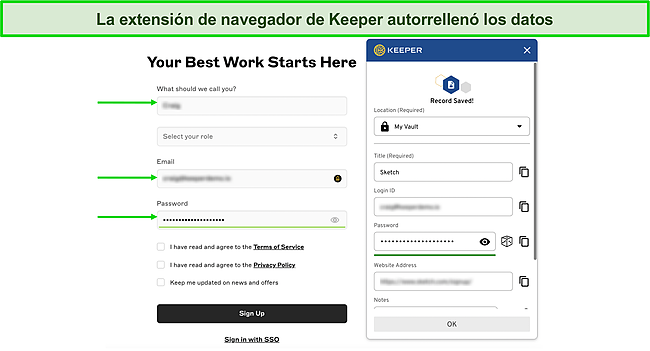
La función BreachWatch de Keeper supervisa la Dark Web y protege aún más tus datos, pero se vende como una función adicional que tienes que comprar por separado. Durante las pruebas, usé BreachWatch en mi Mac y detectó que una de mis direcciones de correo quedó expuesta en una vulneración de datos hacía un año.
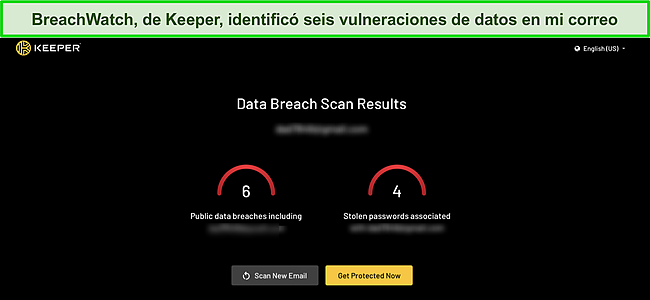
Si hablamos de la interfaz de usuario de la app para Mac, debo decir que la interfaz de Keeper es más difícil de usar que la de sus competidores. Aunque importar contraseñas de otros gestores es fácil, quizá necesites un tiempo para acostumbrarte a la función para intercambiar y compartir archivos. A decir verdad, me gustaría que incluyese un cambio de contraseñas automático y el modo Viaje.
En general, Keeper es un buen gestor de contraseñas que ofrece una seguridad excepcional. Aunque es más asequible que los principales gestores de contraseñas, creo que debería incluir más funciones en lugar de ofrecerlas como addons de pago, como el almacenamiento en la nube o la supervisión de la Dark Web.
Keeper cuenta con un plan gratuito, aunque tiene varias limitaciones, por lo que no lo recomiendo. Sin embargo, puedes probar todas las funciones de pago con la prueba gratuita de 30 días. Recuerda que no ofrece una garantía de reembolso, por lo que te aconsejo asegurarte de que es el gestor que necesitas antes de suscribirte.
5. LastPass: Incluye varias opciones para recuperar la cuenta
Características clave:
- Cifrado AES de 256 bits, autenticación multifactorial (MFA) y arquitectura de conocimiento cero.
- Cuatro opciones para recuperar la cuenta.
- Funciones sencillas para compartir contraseñas.
- Supervisión de la Dark Web y herramienta para comprobar vulneraciones de datos.
- Prueba gratuita de 30 días, pero sin garantía de reembolso.
LastPass es uno de los gestores de contraseñas para Mac mejor integrados. Es fácil de configurar y de usar e incluye numerosas funciones. Además, utiliza el cifrado AES de 256 bits y una arquitectura de conocimiento cero para garantizar que nadie, excepto tú, tiene acceso a tus datos.
Asimismo, incluye autenticación multifactorial, lo que permite añadir una capa adicional de seguridad a tu almacén. Así pues, aunque alguien consiguiese tu contraseña maestra, no podría acceder a tus contraseñas guardadas. En mi caso, vinculé la app para Mac de LastPass con el Autenticador de Google y habilité el FaceID en mi iPhone y el TouchID en Mac. También puedes utilizar el reconocimiento de voz y los códigos por SMS.
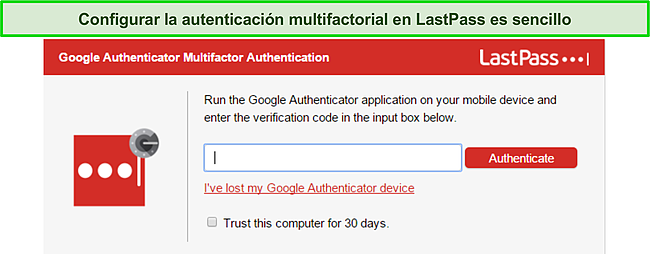
Lo que más me impresionó de LastPass fue la cantidad de opciones para recuperar la cuenta. La mayoría de gestores de contraseñas solo ofrecen una forma de recuperar la cuenta, pero LastPass dispone de cuatro métodos. Yo suelo utilizar la recuperación de cuenta por SMS, ya que me parece la opción más práctica. Sin embargo, puedes activar todos los métodos si lo prefieres.
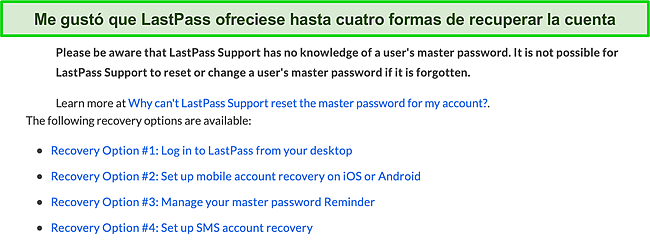
El almacén de contraseñas de LastPass es intuitivo y fácil de usar. Puedes guardar en él toda la información que quieras, como contraseñas, datos de tarjetas de crédito o cuentas bancarias, número de la Seguridad Social o de seguros privados e incluso los datos del permiso de conducir. Si las plantillas disponibles no se ajustan a lo que necesitas, puedes crear una entrada personalizada. Gracias a ello, pude completar todo tipo de formularios web con mi Mac mediante la función para autorrellenar datos.
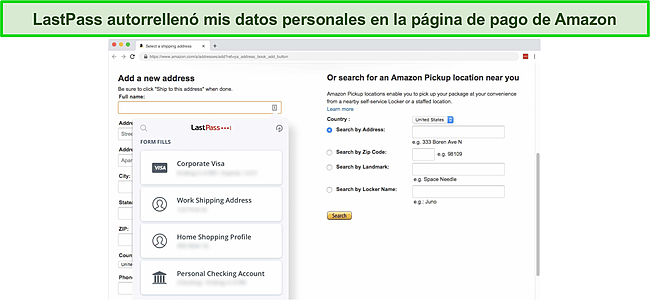
Por otro lado, el cambio de contraseñas automático de LastPass es otra buena función. Puedes cambiar las contraseñas con solo un clic, sin tener que hacerlo de forma manual en cada página web a la que accedas. El único inconveniente es que solo es compatible con 70 páginas populares, como Facebook o Twitter. Sin embargo, otros gestores, como Dashlane, permiten usar esta función hasta en 300 páginas.
Asimismo, LastPass ofrece una buena extensión de navegador para Safari y otros navegadores populares. Además de autorrellenar las contraseñas, puedes usarla para acceder a tu almacén, añadir o editar entradas, abrir una página web e incluso importar o exportar contraseñas, todo ello desde Safari. A su vez, incluye un generador de contraseñas con el que puedes crear contraseñas seguras.
Cabe destacar lo fácil que es utilizar el intercambio de archivos de LastPass, disponible también en el plan gratuito. Permite compartir todas las entradas con solo hacer clic en el botón de compartir y escribir la dirección de correo electrónico con la que quieres compartirlas. Si quieres dejar de compartir datos con dicha dirección, basta con revocar el acceso. A diferencia de otros gestores de contraseñas, LastPass permite compartir contraseñas sin revelarlas.
Por último, el panel de seguridad de Dashlane controla la seguridad de tus contraseñas y proporciona protección contra la Dark Web, así como informes de vulneración de datos relacionados con tus direcciones de correo. Para mejorar la puntuación de mis contraseñas, me sugirió iniciar sesión y cambiarlas de forma manual. A decir verdad, esperaba que el cambio de contraseñas automático estuviera disponible en el panel de seguridad de Dashlane, pero aún no lo está.
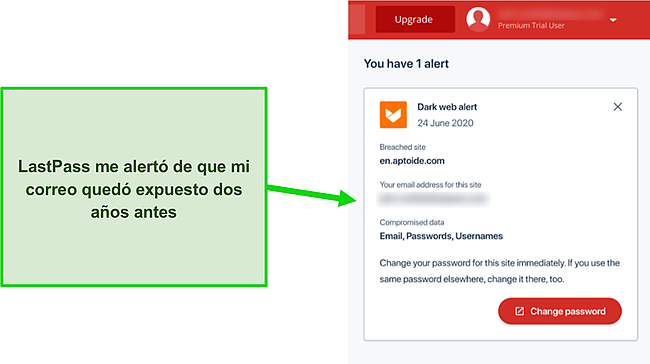
LastPass ofrece las mismas funciones que incluyen los mejores gestores de contraseñas de esta lista. Los únicos apartados en los que destaca son el de recuperación de cuenta y la facilidad de uso, gracias a una interfaz de usuario para Mac muy bien organizada. Sin embargo, el generador de contraseñas podría ser más sencillo, sobre todo porque no puedes abrirlo al añadir contraseñas nuevas a través del almacén web.
En general, LastPass es una opción asequible con una app para Mac repleta de funciones. Me encanta su plan gratuito, que incluye la función de guardado y autorrellenado de datos, junto con el intercambio de archivos, la autenticación multifactorial y el generador de contraseñas. Sin embargo, solo puedes usar el plan gratuito en un tipo de dispositivo (bien PC o teléfono), aunque protege un número ilimitado de dispositivos.
Si quieres usar funciones como la supervisión de la Dark Web, el panel de seguridad o el almacenamiento en la nube, tendrás que elegir un plan premium. Recuerda que puedes probar el programa sin riesgo con su prueba gratuita de 30 días, pero no olvides que LastPass no ofrece garantía de reembolso.
Actualización: Brecha de seguridad LastPass 2022
LastPass ha anunciado que una de sus cuentas de desarrolladores ha sido vulnerada recientemente y, como consecuencia, se ha robado parte del código fuente, así como información técnica. LastPass ha garantizado a los usuarios que:
- Sus contraseñas maestras no se han visto afectadas
- Los datos de sus almacenes no se han visto afectados
- No hay pruebas de que la información personal se haya visto afectada
Por el momento, no es necesaria ninguna actuación por parte de los usuarios de LastPass. Aun así, es un buen momento para recordar la importancia de seguir unas prácticas seguras al instalar y usar un gestor de contraseñas, así como de usar solo compañías auditadas.
Tabla comparativa: Los gestores de contraseñas para Mac recomendados en 2024
| Administrador de contraseñas | Cifrado | 2FA | Supervisión de la Dark Web | Modo viaje | VPN | Prueba gratuita o garantía de reembolso |
| Dashlane | AES de 256 bits | ✔ | ✔ | ✘ | ✔ | Prueba gratuita de 30 días/Garantía de reembolso de 30 días |
| 1Password | AES de 256 bits | ✔ | ✔ | ✔ | ✘ | Prueba gratuita de 14 días |
| RoboForm | AES de 256 bits | ✔ | ✔ | ✘ | ✘ | Prueba gratuita de 14 días/Garantía de reembolso de 30 días |
| Keeper | AES de 256 bits | ✔ | ✔ | ✘ | ✘ | Prueba gratuita de 30 días |
| LastPass | AES de 256 bits | ✔ | ✔ | ✘ | ✘ | Prueba gratuita de 30 días |
Pruebas y ranking de los gestores de contraseñas para Mac recomendados en 2024
A la hora de elegir los gestores de contraseñas para Mac más destacados, he tenido en cuenta los siguientes criterios:
- Compatibilidad con MacOS: He comprobado que todos los gestores de contraseñas incluidos en la lista sean compatibles con macOS.
- Funciones para Mac: Me he asegurado de que todas las funciones que incluyen los gestores de contraseñas estén disponibles también en la app para Mac.
- Seguridad: Solo he seleccionado aquellos gestores de contraseñas con cifrado AES de 256 bits, arquitectura de conocimiento cero -preferiblemente- y autenticación multifactorial o de dos factores.
- Herramientas adicionales al almacén de contraseñas: Los gestores de contraseñas de esta lista incluyen funciones extra, como el intercambio de archivos, extensiones de navegador o herramientas para autorrellenar formularios.
- Facilidad de uso: He comprobado la facilidad de uso de las apps para Mac de estos gestores. Para ello, he tenido en cuenta la facilidad para cambiar contraseñas o compartir archivos, entre otras opciones.
- Relación calidad-precio: Los gestores de contraseñas que he elegido incluyen un plan gratuito, una prueba gratuita o garantía de reembolso.
Preguntas frecuentes sobre gestores de contraseñas y Mac
1. ¿Basta con usar el gestor de contraseñas Keychain de Apple?
Por sí solo, no. El gestor de contraseñas Keychain de Apple se integra a la perfección en macOS y iOS. Permite guardar datos personales, como tarjetas de crédito, nombres de usuario, contraseñas, cuentas de internet o contraseñas de redes WiFi, y sincronizarlos con todos los dispositivos Apple.
No incluye funciones de seguridad adicionales, como la supervisión de la Dark Web, el modo Viaje, el Acceso de emergencia o la auditoría de contraseñas. Así pues, te sugiero utilizar uno de los gestores que recomiendo si quieres proteger todas tus contraseñas y datos confidenciales.
2. ¿Puedo sincronizar las contraseñas entre macOS y Windows?
Sí, pero no puedes hacerlo sin un gestor de contraseñas compatible con ambos sistemas operativos. Así pues, deberías elegir un buen gestor de contraseñas compatible con cualquier plataforma si quieres sincronizar tus contraseñas en todos tus dispositivos.
También deberías elegir un gestor de contraseñas que incluya funciones de seguridad excepcionales, como la supervisión de la Dark Web, tests de vulneración de datos, etc. 1Password es mi gestor de contraseñas preferido y es compatible tanto con macOS como con Windows. Te recomiendo, sin lugar a dudas, probar el programa sin riesgo gracias a su prueba gratuita de 14 días.
3. ¿Los gestores de contraseñas son seguros para macOS?
Depende. Algunos gestores de contraseñas guardan tus datos en un formulario cifrado alojado en sus servidores en la nube; si los «hackeasen», podrías perder tus datos e incluso sufrir una vulneración de datos y que terminasen en manos de otros.
Por eso, te sugiero usar un gestor de contraseñas premium que guarde todos tus datos confidenciales de forma local (en tu dispositivo) y con un buen cifrado. Te recomiendo utilizar uno de los gestores incluidos en esta lista, ya que proporcionan una seguridad excelente y cuentan con una arquitectura de conocimiento cero, por lo que ni siquiera la propia compañía tendría acceso a tus datos.
Protege tus contraseñas en Mac
Aunque los dispositivos Mac suelen ser más seguros que los dispositivos Windows (además de incluir un gestor de contraseñas integrado), no proporcionan una seguridad total. Tampoco cuentan con funciones como los tests de vulneración de datos, que comprueban si el contenido de tus correos se ha filtrado, ni con la supervisión de la Dark Web.
Si te preocupa la seguridad de tus datos en Mac, no dudes en elegir un buen gestor de contraseñas. Tras probar a fondo varios gestores de contraseñas, 1Password y Dashlane son los gestores de contraseñas más destacados.
Si viajas con frecuencia y quieres ocultar tus almacenes de contraseñas al visitar países con una alta censura, te recomiendo 1Password, puesto que es el único gestor de contraseñas con modo Viaje. Además, cuenta con una herramienta para supervisar tus datos, con la que protege todas tus cuentas de correo ante posibles vulneraciones. Puedes probar 1Password sin riesgo gracias a su prueba gratuita de 14 días.
Si no necesitas el modo Viaje, te recomiendo Dashlane, ya que es uno de los pocos gestores con cambio de contraseña con un solo clic y con VPN, que aumenta tu seguridad en internet. Dashlane ofrece una garantía de reembolso de 30 días y una prueba gratuita de 30 días, por lo que tendrías casi dos meses para probar el servicio.